win11怎么更改网络适配器设置 win11网络适配器设置如何更改
更新时间:2023-06-01 17:10:14作者:jzjob
在Win11系统中,网络适配器是连接网络的重要硬件之一,它的设置会影响我们的网络连接速度和稳定性。很多时候,我们都会产生更改网络适配器设置的需求。然而,有些用户可能不知道如何更改网络适配器的设置。那么,网络适配器设置到底应该如何更改呢?今天,就让我们一起来学习一下具体的更改方法。
具体方法:
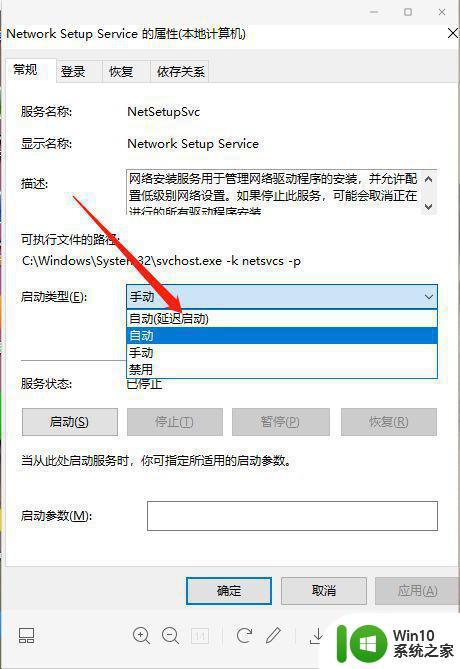 首先,打开开始菜单中的设置。
首先,打开开始菜单中的设置。
打开后,在左侧选择网络和Internet选项,再在右侧的最下方找到高级网络设置。
进入后,再在最下方找到更多网络配适器选项。
打开就进入网络配置器界面了。
以上就是win11怎么更改网络适配器设置的全部内容,还有不清楚的用户就可以参考一下小编的步骤进行操作,希望能够对大家有所帮助。
win11怎么更改网络适配器设置 win11网络适配器设置如何更改相关教程
- windows11更改网络适配器 Windows11如何通过网络拨号更改适配器设置
- win11适配器设置在哪 Win11系统如何更改适配器选项
- win11重置网络命令 Win11如何使用命令重置网络适配器
- win11更改网络适配器里面是空白的 如何解决Win11网络连接中缺少以太网图标的问题
- win11网络适配器里面空白如何修复 win11网络适配器是空的怎么办
- win11系统无线网络适配器有感叹号如何修复 win11无线网络适配器感叹号原因分析
- win11网络适配器没有wlan原因和解决方法 win11网络适配器没有wlan无线网卡怎么办
- windows11无法找到网络适配器的驱动程序如何修复 Windows 11网络适配器驱动程序丢失怎么办
- win11文件夹重名名为空 如何在win11系统中重命名网络适配器
- win11如何调出网络设置 win11网络设置在哪里
- win11网络重置命令 Win11如何使用命令重置网络设置
- 如何重置网络win11 win11重置网络设置步骤
- win11系统启动explorer.exe无响应怎么解决 Win11系统启动时explorer.exe停止工作如何处理
- win11显卡控制面板不见了如何找回 win11显卡控制面板丢失怎么办
- win11安卓子系统更新到1.8.32836.0版本 可以调用gpu独立显卡 Win11安卓子系统1.8.32836.0版本GPU独立显卡支持
- Win11电脑中服务器时间与本地时间不一致如何处理 Win11电脑服务器时间与本地时间不同怎么办
win11系统教程推荐
- 1 win11安卓子系统更新到1.8.32836.0版本 可以调用gpu独立显卡 Win11安卓子系统1.8.32836.0版本GPU独立显卡支持
- 2 Win11电脑中服务器时间与本地时间不一致如何处理 Win11电脑服务器时间与本地时间不同怎么办
- 3 win11系统禁用笔记本自带键盘的有效方法 如何在win11系统下禁用笔记本自带键盘
- 4 升级Win11 22000.588时提示“不满足系统要求”如何解决 Win11 22000.588系统要求不满足怎么办
- 5 预览体验计划win11更新不了如何解决 Win11更新失败怎么办
- 6 Win11系统蓝屏显示你的电脑遇到问题需要重新启动如何解决 Win11系统蓝屏显示如何定位和解决问题
- 7 win11自动修复提示无法修复你的电脑srttrail.txt如何解决 Win11自动修复提示srttrail.txt无法修复解决方法
- 8 开启tpm还是显示不支持win11系统如何解决 如何在不支持Win11系统的设备上开启TPM功能
- 9 华硕笔记本升级win11错误代码0xC1900101或0x80070002的解决方法 华硕笔记本win11升级失败解决方法
- 10 win11玩游戏老是弹出输入法解决方法 Win11玩游戏输入法弹出怎么办
win11系统推荐
- 1 win11系统下载纯净版iso镜像文件
- 2 windows11正式版安装包下载地址v2023.10
- 3 windows11中文版下载地址v2023.08
- 4 win11预览版2023.08中文iso镜像下载v2023.08
- 5 windows11 2023.07 beta版iso镜像下载v2023.07
- 6 windows11 2023.06正式版iso镜像下载v2023.06
- 7 win11安卓子系统Windows Subsystem For Android离线下载
- 8 游戏专用Ghost win11 64位智能装机版
- 9 中关村win11 64位中文版镜像
- 10 戴尔笔记本专用win11 64位 最新官方版